Sådan logger du ud af Netflix fra tv, desktop og mobil
Miscellanea / / April 14, 2023
Er du i tvivl om, hvordan du logger ud af Netflix fra forskellige enheder? Måske har du logget ind på en delt computer, eller du vil blot beskytte din konto mod uønsket adgang. Uanset din grund, vil vi i denne artikel guide dig til, hvordan du logger ud af Netflix fra tv, desktop og mobil.

Før du starter artiklen, er det vigtigt at forstå, hvad der sker, når du logger ud af Netflix på forskellige enheder. Du bliver logget ud af din konto på den pågældende enhed, når du gør det. Det betyder, at du ikke længere har adgang til dit visningshistorik, gemte tv-udsendelser eller film.
Dine kontooplysninger og præferencer forbliver dog intakte. Du kan til enhver tid logge ind igen for at få adgang til din konto på den pågældende enhed. Med den forståelse, lad os begynde.
Sådan logger du ud af Netflix på TV
At komme ud af Netflix er ikke svært, men det kan være en smule vanskeligt på nogle enheder, såsom et smart-tv. Desuden gør Reload og Exit Netflix tingene mere udfordrende, hvilket reducerer tilgængeligheden ved at logge ud fra enheden. Følg nedenstående trin for nemt at logge ud fra Netflix på tv.
Trin 1: Start Netflix på dit smart-tv, og vælg din profil.
Bemærk: Du vil ikke se denne skærm, hvis din plan kun har én konto. Så du kan gå videre til næste trin.
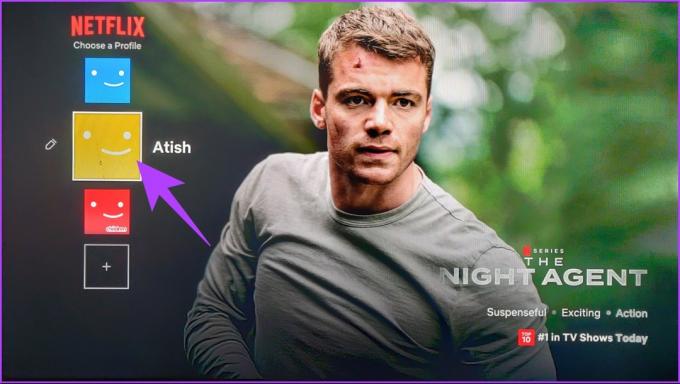
Trin 2: Gå til Menu fra sidebjælken, og vælg Få hjælp fra bunden.

Trin 3: Vælg Log ud på skærmen Få hjælp.
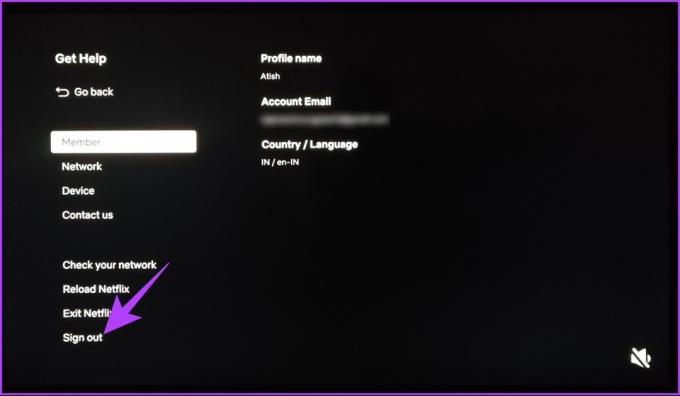
Trin 4: Klik på Ja i bekræftelsesvinduet.

Det er det. Du har logget ud af din Netflix-konto på dit TV. Udsangsprocessen bliver nemmere, hvis du ikke har et tv, men et skrivebord. Gå til næste metode.
Læs også: Sådan ændres eller annulleres Netflix-abonnement på enhver enhed.
Sådan logger du ud af Netflix på skrivebordet
At logge ud af en Netflix-konto fra en desktop er relativt ligetil. Følg nedenstående trin.
Trin 1: Gå til Netflix fra din foretrukne browser på din computer, og vælg din profil.
Bemærk: Du vil ikke se denne skærm, hvis din plan kun har én konto. Så du kan gå videre til næste trin.
Gå til Netflix

Trin 2: Når din profil er indlæst, skal du holde musen over dit profilikon i øverste højre hjørne.

Trin 3: Vælg 'Log ud af Netflix' i rullemenuen.
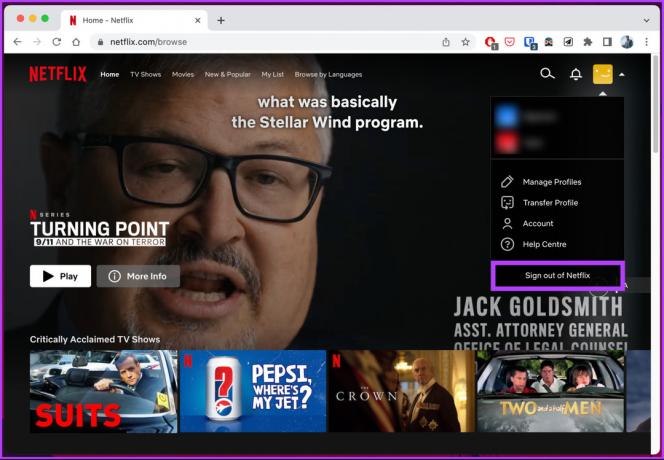
Trin 4: Klik på knappen Gå nu for at bekræfte.
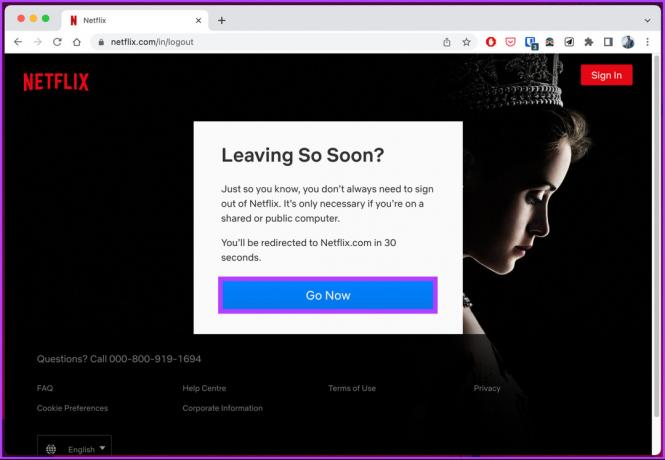
Værsgo. Du bliver logget ud af din Netflix-konto på dit skrivebord.
Sådan logger du ud af Netflix på Android- og iOS-apps
Uanset hvilken enhed du er på, Android eller iOS, er trinene til at logge ud af Netflix-appen på mobile enheder ens og enkle. Følg med.
Trin 1: Start Netflix på din Android- eller iOS-enhed, og vælg profilen.
Bemærk: Du vil ikke se denne skærm, hvis din plan kun har én konto. Så du kan gå videre til næste trin.

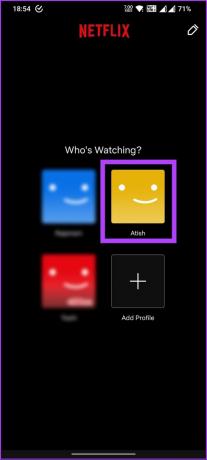
Trin 2: Tryk på din profil i øverste højre hjørne, og vælg Log ud fra bunden af skærmen.
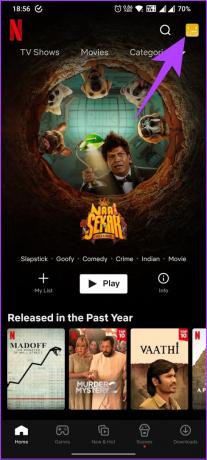

Trin 3: Vælg Log ud i pop op-vinduet til bekræftelse.

Der har du det. Du er logget ud af din Netflix-konto. Hvis du vil fjerne en tilsluttet enhed fra din Netflix-konto, kan du. Gå videre til næste metode.
Hvordan kan jeg logge ud af Netflix på én enhed
Hvis du har nået det maksimale antal enheder, der er tilladt til at streame Netflix-indhold samtidigt, vil det frigøre plads til en anden enhed, hvis du logger ud af din konto på én enhed. Sådan gør du det.
Trin 1: Gå til Netflix fra din foretrukne browser på din Windows- eller Mac-computer, og vælg din profil.
Bemærk: Du vil ikke se denne skærm, hvis din plan kun har én konto. Så du kan gå videre til næste trin.
Gå til Netflix

Trin 2: Når din profil er indlæst, skal du holde musen over dit profilikon i øverste højre hjørne.

Trin 3: Vælg Konto i rullemenuen.

Trin 4: I kontooplysningerne, under 'Sikkerhed og privatliv', skal du vælge 'Administrer adgang og enheder'.

Trin 5: Du vil blive vist en liste over enheder, der bruger din Netflix-konto og de profiler, de er under. Naviger nu til den enhed, du vil logge ud af, og klik på Log ud.

Med dette bliver du logget ud af din Netflix-konto forbundet til den specifikke enhed.
Men når flere enheder er logget ind på din Netflix-konto, kan det blive trættende at finde enheden og logge ud fra den. Ting kan blive endnu mere udfordrende, hvis enhederne er uden for din rækkevidde.

For at eliminere dette problem giver Netflix dig mulighed for at logge ud af alle dine enheder på én gang. Du kan tjekke vores guide på hvordan man logger ud af Netflix fra alle enheder og hvad sker der, hvis du gør det.
Ofte stillede spørgsmål om at logge ud af Netflix
Netflix giver brugere mulighed for at logge ind på deres konto på flere enheder, men begrænser antallet af samtidige streams pr. konto. Antallet af enheder, der er logget på, afhænger af Netflix-abonnementet.
Grundplanen tillader kun én enhed at streame indhold ad gangen, standardplanen tillader to enheder til at streame på samme tid, og Premium-planen gør det muligt for op til fire enheder at streame samtidigt. Vi har sammenlignet Netflix standard vs. præmieplan i dybden.
For at ændre din Netflix-konto på dit smart-tv skal du logge ud af din nuværende konto og logge ind med den nye. Hvis du ikke kan se login-skærmen, kan du prøve at genstarte Netflix efterfulgt af at genstarte dit tv.
Kom ud af Netflix
At vide, hvordan du logger ud af Netflix, kan hjælpe med at holde din konto sikker og privat, hvis du bruger en delt enhed. Uanset om du bruger en computer, mobilenhed eller tv, er det nemt at logge ud af din konto. Du kan også have lyst til at læse hvordan du overfører din Netflix-profil til den nye konto.
Sidst opdateret den 12. april, 2023
Ovenstående artikel kan indeholde tilknyttede links, som hjælper med at understøtte Guiding Tech. Det påvirker dog ikke vores redaktionelle integritet. Indholdet forbliver upartisk og autentisk.
Skrevet af
Atish Rajasekharan
Atish er uddannet datalogi og en brændende entusiast, der kan lide at udforske og tale om teknologi, forretning, finans og startups.



